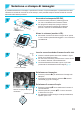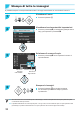Operation Manual
19
Stampare fototessere
È possibile stampare foto formato tessera. È possibile
selezionare il formato da [Multiformato], [Standard]*,
e [Personalizz.].
Inoltre, è possibile selezionare 2 tipi di immagini che
possono essere stampate su un solo foglio.
* Il formato Standard è conforme agli standard
internazionali ICAO.
Selezionare stampare fototessere.
O Premere il pulsante k.
O Premere i pulsanti ud per selezionare [ID foto], quindi
premere il pulsante o.
Specificare il formato della foto per il
documento di identità.
O Premere i pulsanti lr per selezionare il formato,
quindi premere il pulsante o.
O Se è stato selezionato [Personalizz.], premere i
pulsanti ud per selezionare [Lato lungo], poi premere
i pulsanti lr per specificare la lunghezza per [Lato
corto], e quindi premere nuovamente il pulsante o.
I valori inseriti in [Lato corto] cambiano automaticamente
seguendo i valori che sono stati specificati in [Lato lungo].
O Se è stato selezionato [Multiformato], viene visualizzato
il formato dell’immagine da stampare.
Selezionare e stampare le immagini.
O Selezionare l’immagine premendo i pulsanti lr,
e premere il pulsante u. è visualizzato nella parte
inferiore destra dello schermo (fino a 2 immagini).
O Premere il pulsante EDIT per impostare la gamma
di ritaglio (p. 18).
O Stampare come descritto al punto 6 a p. 14.
X Le impostazioni vengono cancellate al termine del
processo di stampa.
O A seconda dell’uso al quale è destinata, la fototessera potrebbe non essere accettata da tutti gli uffici pubblici.
Richiedere i dettagli all’ufficio interessato.
O Non è possibile usare carta formato carta di credito.
O [Bordi] le impostazioni non saranno considerate. Inoltre, la data non viene stampata.
O Se si sono selezionati due tipi di immagini, questi due tipi sono stampati in eguale quantità per il numero di
colonne nel layout. Se si sono selezionati due tipi di immagini e il numero di colonne è un numero dispari,
non verrà stampato nulla nella colonna centrale.
Ritagliare l’immagine per il passaporto.
O Se si visualizza la gamma di ritaglio (p. 18) mentre è
stato selezionato il formato [Standard] per [ID foto],
appaiono 2 linee.
O Modificare le impostazioni in modo tale che una linea sia
posizionata sulla parte superiore della testa e l’altra linea
si trovi sotto il mento per stampare una foto passaporto
secondo gli standard del documento.
O Contattare l’ufficio interessato per dettagli non riguardanti la posizione e le dimensioni del volto.
1
2
3